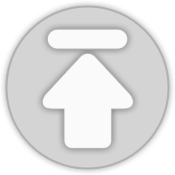티스토리 뷰
반응형
대학생일 때 과제 제출로 메일을 많이 썼지만, 그래도 Outlook을 설정할 만큼 써본 적은 없는 듯 합니다.
하지만 회사에 입사 후 메일로 처리하는 일들이 많이 발생하고, 네이버나 구글 등 많은 메일을 써봤지만,
편집 기능이 아주 불편하더군요.
그래서 Outlook으로 넘어온 후, 고객에게 메일을 보낼 때마다 맨 하단에 명함 첨부하기도 귀찮기도해서
명함 설정 방법을 찾고 포스팅 해봅니다.
※ 이 포스팅은 MS Outlook 2013 버전으로 작성된 것 입니다.
먼저 Outlook을 켜시고 왼쪽 최상단에 위치한 "파일"을 클릭하시면 위와 같이 계정 정보가 나옵니다.
여기서 옵션을 클릭해주세요.
Outlook 옵션 창이 뜨는데 여기서 "메일"을 클릭하시고 "서명"을 눌러주세요.
이제 제 명함을 만들어야하는데요.
"새로 만들기"를 눌러주세요.
명함을 넣을 이름을 넣어주시면 됩니다.
그냥 구분하는거에요.
"이 명함의 이름은 이거다." 이런식으로요
아래 서명 편집에 명함을 작성해주세요.
명함을 스캔 떠서 사진으로 있을 경우 서명 편집 오른쪽에 보시면 사진 첨부도 가능합니다.
이제 메일을 보낼 때마다 최하단에 명함이 자동적으로 들어갑니다.
간단하죠 ?
도움이 되셨다면 아래 "공감" 버튼을 꾹 눌러주세요 !
반응형
'IT > 기타' 카테고리의 다른 글
| 회사 VMware를 외부에서 접근 (0) | 2015.11.13 |
|---|---|
| [Hard Disk Low Level Format Tool 4.40] 디스크 Low 포멧 (1) | 2014.04.10 |
| 시스코 패킷 트레이서 [Cisco Packet Tracer] 6.0.1 (0) | 2014.04.08 |
| 더미 허브와 스위치 허브에 대해서 (2) | 2014.04.08 |
| KMSpico 9.1.3 Final (62) | 2014.04.08 |
댓글
공지사항
최근에 올라온 글